软件大小:666K
软件语言:简体中文
软件授权:免费软件
软件类别:远程控制
软件等级:
更新时间:2023-11-25
官方网站:
应用平台:Win2003,WinXP,Vista,Win7,Win8
- 软件介绍
- 软件截图
- 合集推荐
- 相关阅读
- 下载地址
WinBox是一款方便快捷的ROS管理软件,它能为你提供直观的可视化界面,让用户轻松的配置,有需要的用户可以下载来使用。

【软件特色】
1、winbox可快速管理MikroTik RouterOS并使用;
2、拥有强强大的功能,直观方便的图形化界面;
3、专业性强,操作便捷,适用于网络管理人员。
【使用说明】
用它能登陆路由器,这个路由器是软路由ROUTEOS制作的,用Winbox登陆后,就可以配置路由器了,用这个软件便于配置路由器。
Winbox控制台使用TCP8291端口,在登陆到路由器后可以通过Winbox控制台操作MikroTik路由器的配置并执行与本地控制台同样的任务。
【命令大全】
/sy reset 恢复路由原始状态
/sy reboot 重启路由
/sy showdown 关机
/sy ide set name=机器名 设置机器名
/export 查看配置
/ip export 查看IP配置
/sy backup 回车
save name=你要设置文件名 备份路由
LOAD NAME=你要设置文件名 恢复备份
/interface print 查看网卡状态
0 X ether1 ether 1500 这个是网卡没有开启
0 R ether1 ether 1500 这个是正常状态
/int en 0 激活0网卡
/int di 0 禁掉0网卡
/ip fir con print 查看当前所有网络边接
/ip service set www port=81 改变www服务端口为81
/ip hotspot user add name=user1 password=1 增加用户
【配置】
第1步,配置IP和掩码,操作菜单ip-addresses;
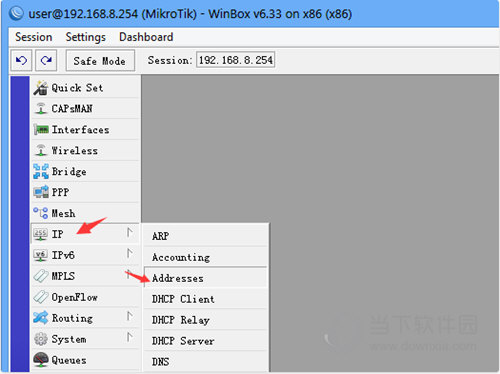
第2步,配置网关,操作菜单ip-routes。
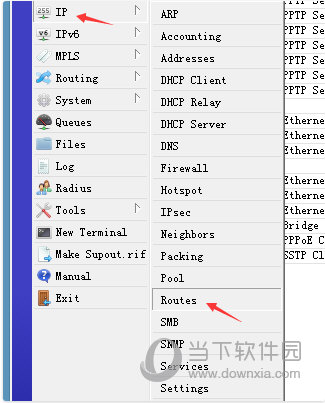
【使用方法】
使用winbox如何管理ros?
1、在本站下载安装好winbox软件。
2、打开运行后,看到如下图,在这里输入连接地址,账号和密码再点击连接。
3、等待连接成功后就可以对路由器进行管理了,是不是很便捷?
【端口映射设置】
1、打开我们的winbox客户端先登录,之后点击菜单在IP的右侧菜单中再点击firewall【防火墙设置】
2、接着就会进入到防火墙界面,这时在界面上方的选项卡点击NAT,在点击下方的加号
3、然后我们就开始对端口设置规则了。切换到”general”菜单,IP-FIREWALL-NET(IP-防火墙-网)项 Chain选择 dstnat ,输入映射的端口和回流IP。协议protocl选择默认就可以了。
4、还是在当前界面中,将选项卡切换到action【执行动作】设置选择dst-nat选项。
5、完成以上设置后,接着在填写下要映射的服务器的IP地址和端口号。【To Address】(内网目标服务器IP)、【TO Ports】(端口号)。
6、设置完成后再返回我们的firewall界面中,点击应用【apply】之后再nat里面就看到我们刚刚设置的项目了,映射就完成了。








 萌侠挂机(无限盲盒)巴兔iPhone/iPad版
萌侠挂机(无限盲盒)巴兔iPhone/iPad版 新塔防三国-全民塔防(福利版)巴兔安卓折扣版
新塔防三国-全民塔防(福利版)巴兔安卓折扣版 皓月屠龙(超速切割无限刀)巴兔iPhone/iPad版
皓月屠龙(超速切割无限刀)巴兔iPhone/iPad版 异次元主公(SR战姬全免)巴兔iPhone/iPad版
异次元主公(SR战姬全免)巴兔iPhone/iPad版 火柴人归来(送兔年天空套)巴兔安卓版
火柴人归来(送兔年天空套)巴兔安卓版 大战国(魂环打金大乱斗)巴兔安卓版
大战国(魂环打金大乱斗)巴兔安卓版 世界异化之后(感性大嫂在线刷充)巴兔安卓版
世界异化之后(感性大嫂在线刷充)巴兔安卓版 云上城之歌(勇者之城)巴兔安卓折扣版
云上城之歌(勇者之城)巴兔安卓折扣版 武动六界(专属定制高返版)巴兔安卓折扣版
武动六界(专属定制高返版)巴兔安卓折扣版 主公带我飞(打金送10万真充)巴兔安卓版
主公带我飞(打金送10万真充)巴兔安卓版 龙神之光(UR全免刷充)巴兔安卓版
龙神之光(UR全免刷充)巴兔安卓版 风起苍岚(GM狂飙星环赞助)巴兔安卓版
风起苍岚(GM狂飙星环赞助)巴兔安卓版 仙灵修真(GM刷充1元神装)巴兔安卓版
仙灵修真(GM刷充1元神装)巴兔安卓版 绝地枪王(内玩8888高返版)巴兔iPhone/iPad版
绝地枪王(内玩8888高返版)巴兔iPhone/iPad版 火柴人归来(送兔年天空套)巴兔iPhone/iPad版
火柴人归来(送兔年天空套)巴兔iPhone/iPad版 世界异化之后(感性大嫂在线刷充)巴兔iPhone/iPad版
世界异化之后(感性大嫂在线刷充)巴兔iPhone/iPad版 大战国(魂环打金大乱斗)巴兔iPhone/iPad版
大战国(魂环打金大乱斗)巴兔iPhone/iPad版 主公带我飞(打金送10万真充)巴兔iPhone/iPad版
主公带我飞(打金送10万真充)巴兔iPhone/iPad版
























